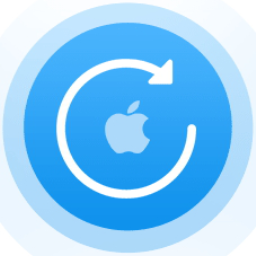
Syncios iOS Data Recovery(ios设备数据恢复工具)
v2.0.3 免费版- 软件大小:75.65 MB
- 更新日期:2021-01-18 13:58
- 软件语言:英文
- 软件类别:卸载清除
- 软件授权:免费版
- 软件官网:待审核
- 适用平台:WinXP, Win7, Win8, Win10, WinAll
- 软件厂商:

软件介绍 人气软件 下载地址
Syncios iOS Data Recovery是一款功能丰富的ios设备数据恢复工具,可以帮助您恢复丢失的iOS数据,并完全支持最新的iOS;支持恢复由于操作错误、iPhone损坏、崩溃、许多人都遭受了痛苦的数据丢失问题,iPhone上的iOS升级等;最佳的iOS恢复工具,适用于Windows和Mac的Syncios数据恢复,SynciosiOS数据恢复是基于PC的软件系统,可以执行iPhone数据恢复和常规数据备份;对于备份,您只需将软件安装到家用计算机上并存储备份直接删除您的文件;易于使用:选择恢复模式,扫描和预览数据,选择并恢复;选择性还原:选择性地恢复您想要的内容;预览丢失的数据:在恢复之前自由预览所有内容;恢复到设备:直接将短信,通讯录和更多内容恢复到iOS设备;恢复到计算机:将需要的数据保存到计算机以进行备份或打印!
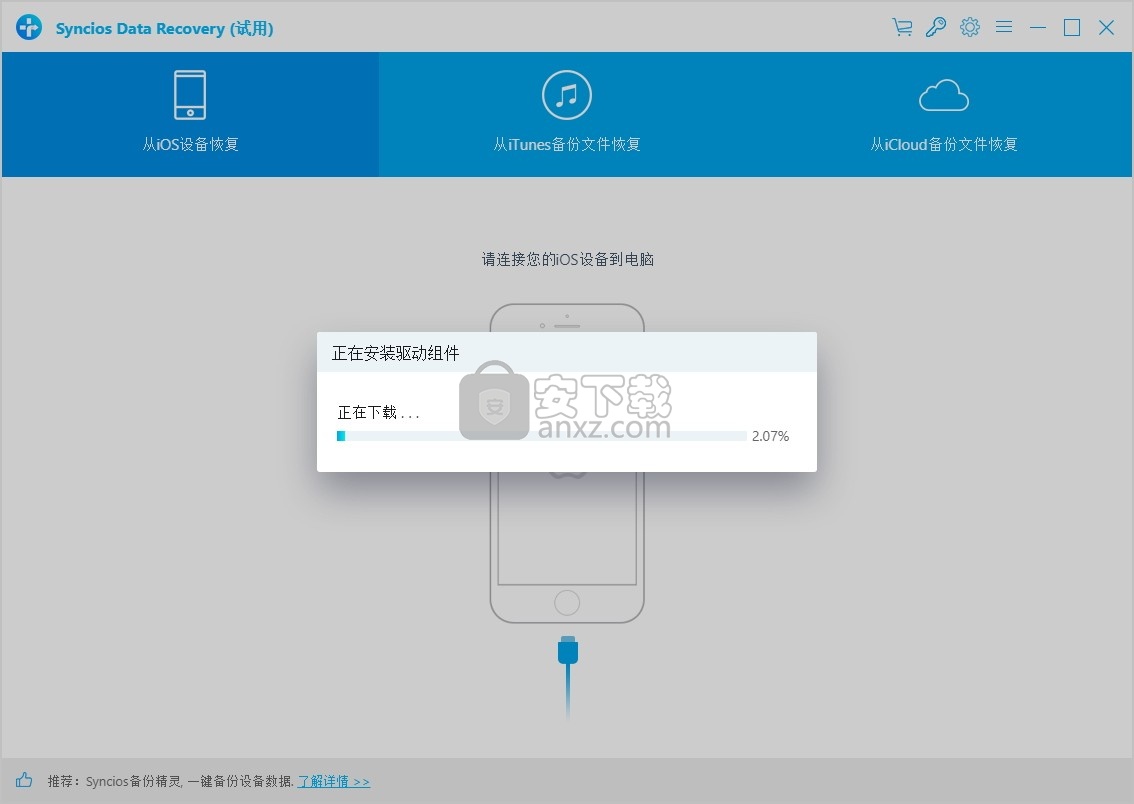
软件功能
Syncios iOS数据恢复
世界上第一个iPhone数据恢复软件
全面支持最新的iOS 14和iPhone 12
直接从iOS设备,iTunes和iCloud备份中恢复数据。
有选择地恢复照片,视频,联系人,消息,便笺,通话记录,野生动物园历史记录,日历等。
恢复应用程序数据,如WhatsApp,Kik,Viber,iPhoto等。
在执行恢复之前,预览您发现的内容。
将丢失的数据恢复到PC或将其放回设备。
100%安全地以最高成功率恢复您的数据。
在各种恶劣情况下恢复iPhone / iPad / iPod Touch数据:
有很多事情会导致iOS数据丢失。由于以下原因,您可能曾经遇到过iPhone数据丢失的情况。
错误的操作、设备坏了、iOS升级、恢复出厂设置
水损坏、系统崩溃、越狱失败、无法同步备份
支持将VCF,CSV,HTML格式的联系人导出到PC,也可以直接恢复到iPhone。
支持检索文本消息,iMessages以及消息附件。
一张一张地预览媒体文件,例如相机胶卷,照片库,照片流
甚至是App Photo(由第三方摄影机App拍摄的照片,例如Camera +)
软件特色
恢复iOS数据的三种模式:
扫描结果将分为3种主要类型,照片和视频,消息和呼叫日志,备忘录和其他。
您可以选择所需的内容,然后有选择地将文件恢复到计算机或设备。
直接从iOS设备恢复数据:将iPhone / iPad / iPod连接到计算机
您可以通过直接扫描iOS设备来获取数据或删除的文件。
从iTunes备份中恢复数据:单独在计算机上查找iTunes备份,然后扫描备份中丢失的数据。
从iCloud备份中恢复数据:iCloud可随时通过Wi-Fi备份iOS设备
包括联系人,日历,书签,邮件,便笺,共享照片流,“我的照片流”和文档等。
直观的内置预览功能可让您在恢复之前看到丢失的内容
所有内容分为以下三种类型:照片和视频,消息和呼叫日志,备忘录和其他。
您可以检查找到的数据的所有详细信息,包括照片,视频,联系人,消息,便笺,通话记录
野生动物园历史记录,日历,WhatsApp,Kik,Viber,iPhoto等。
在预览和选择数据之后,然后有选择地恢复文件。
软件优势
详细预览已删除的文件
扫描从设备删除的文件。在恢复之前预览丢失的内容,然后将其提取到设备和PC中。
一键式数据恢复
功能强大的iOS数据恢复软件,可帮助您从iDevices iTunes备份中检索丢失的数据。
免费技术支持服务
终身终身使用和免费升级,以及通过电子邮件提供的客户服务和技术支持。
安装步骤
1、用户可以点击本网站提供的下载路径下载得到对应的程序安装包
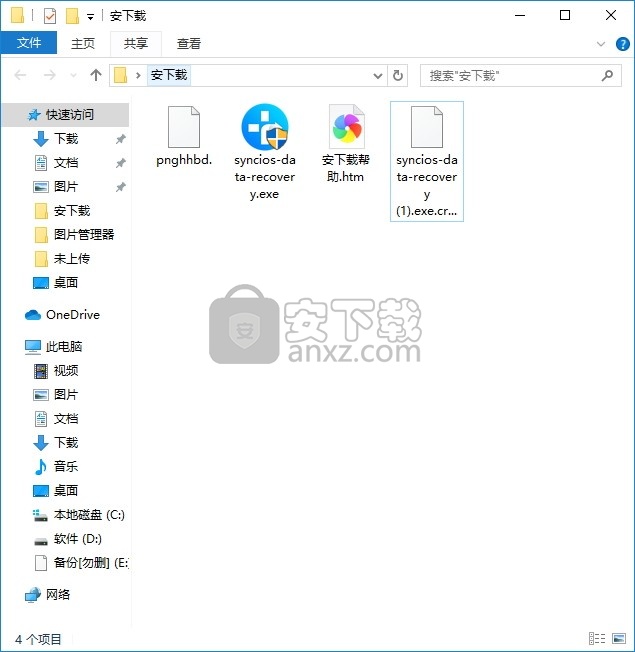
2、只需要使用解压功能将压缩包打开,双击主程序即可进行安装,弹出程序安装界面
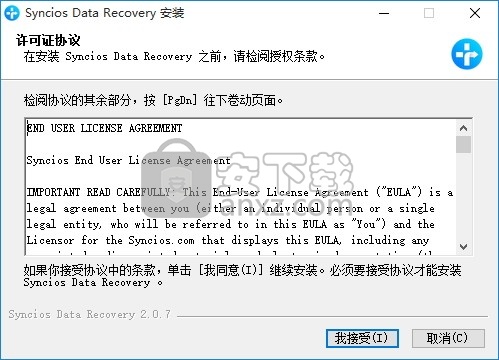
3、同意上述协议条款,然后继续安装应用程序,点击同意按钮即可
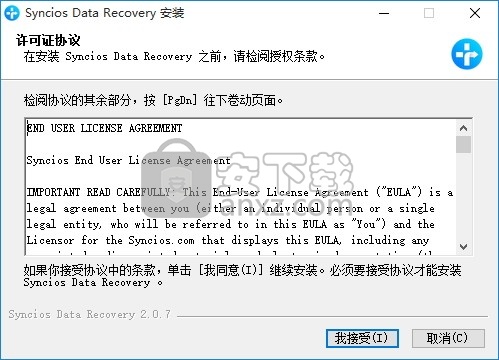
4、可以根据自己的需要点击浏览按钮将应用程序的安装路径进行更改
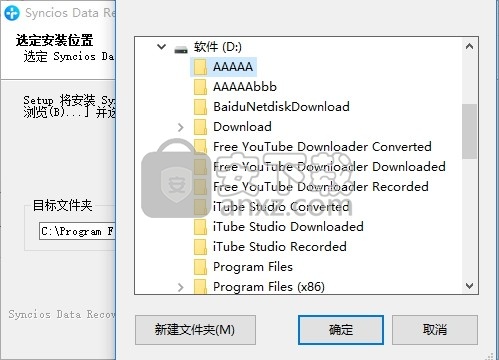
5、弹出应用程序安装进度条加载界面,只需要等待加载完成即可
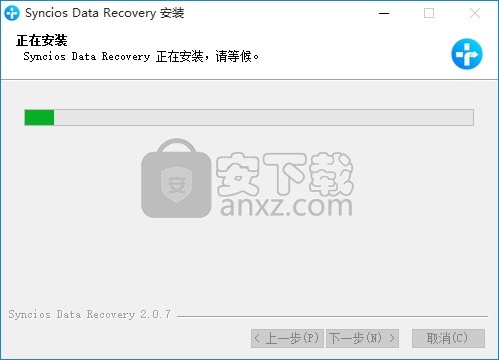
6、根据提示点击安装,弹出程序安装完成界面,点击完成按钮即可
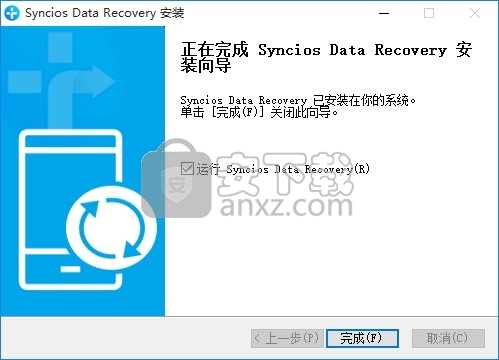
使用教程
从iPhone恢复已删除的照片
迄今为止,人们已经认识到,iPhone不仅拥有出色的相机,而且与其他设备相比
还配备了最好的全方位相机系统。
尽管iOS设备具有精美的功能,但您可能会发现,故障或删除数据会意外导致重要数据丢失。
因此,重要的是备份您的数据,包括联系人,消息,照片,视频等,以免在发生任何故障时丢失信息。
我相信大多数人都看重照片,这些照片会让您想起许多场景或美好时光。
因此,如果不小心删除它们,可能会令人心碎。
但是,通过本文了解如何在有备份或无备份的情况下从iPhone恢复已删除的照片,您将不再有这种担忧。
第1部分:从iPhone最近删除的文件夹中恢复照片
如果您丢失了在iOS 8,iOS 9,iOS 10,iOS 11,iOS 12或iOS 13中运行的iPhone的照片
则“照片”应用程序现在将具有已删除照片所在的垃圾箱(回收站)。
如果您不小心删除了照片并想恢复它,可以按照以下说明进行操作。
第1步打开您的照片应用。
第2步点击专辑菜单以打开专辑列表。
第三步点击最近删除。
步骤4您会看到一张照片列表,使您可以选择要恢复的目标照片。
第5步照片打开后,您可以点击“恢复”(右下)。
第6步该照片将恢复为原来的相册。大多数情况下,您会在“最近添加的内容”中看到该照片。
第2部分:恢复带或不带备份的iPhone照片。
但是,如果没有要从iOS设备上的“最近删除的文件夹”中恢复的照片怎么办
没关系,适用于Win和Mac的Syncios Data Recovery使您能够从iOS设备和iTunes/iCloud备份文件中恢复丢失的照片
也就是说,无论是否进行备份,您都可以恢复丢失的数据。
与我们在一起,找出如何通过扫描iOS设备或iTunes / iCloud备份文件来恢复iPhone上丢失的照片。
Syncios数据恢复的功能:
恢复照片,消息,联系人以及应用数据,如WhatsApp对话,iPhoto,Instagram等。
3种恢复模式可从iDevice,iTunes备份和iCloud备份中检索数据。
在执行恢复之前,预览您发现的内容。
您可以选择将找到的数据提取到PC或放回设备。
通过扫描iOS设备或iTunes / iCloud备份文件来恢复照片。
第1步下载Syncios数据恢复。
在计算机上下载Syncios Data Recovery并运行它。通过USB电缆将iPhone连接到计算机。
遇到任何设备检测问题,您只需在此处参考即可。
您的设备已成功Syncios检测后,你会发现有它们的界面上3个模块从iOS设备恢复,从iTunes备份文件中恢复
并从iCloud云备份文件中恢复。您可以点击适合自己的选项,然后点击开始以继续。
第2步选择要扫描的照片。
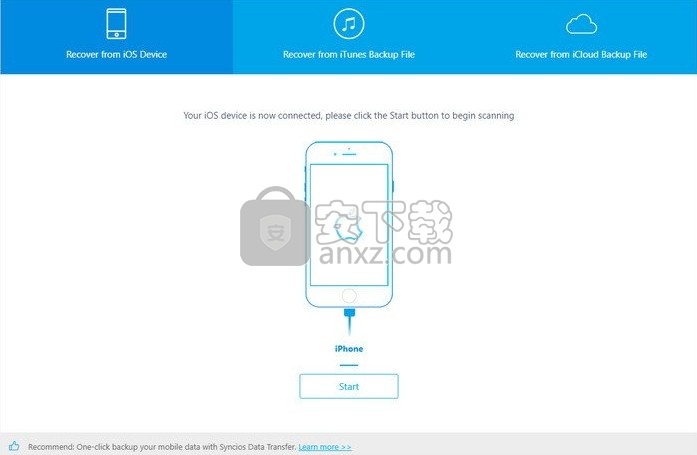
如果您不小心删除了iOS设备上的数据,则可以选择从iOS设备恢复。
如果您曾经进行过加密的iTunes备份,则系统会提示您输入密码。
只需点击并输入密码,即可访问计算机。希望从iCloud备份文件中恢复,首先需要登录iCloud帐户。
在上一步中单击“开始”后,选择要恢复的项目,Syncios将对其进行扫描。
在整个过程中,请确保设备连接正确。
第三步预览并选择要恢复的数据。

扫描完成后,您将能够看到要恢复的三种不同类别的数据。
现在,如果您要将照片恢复到手机上,则可以决定查看每张照片
以便可以看到恢复的照片,然后单击恢复按钮以恢复照片。
您也可以触摸其他类别,以查看从备份中找到的数据并恢复文件。
步骤4恢复计算机或iPhone。
选择目标数据后,您可以根据需要点击“恢复到计算机”或“恢复到iPhone”。
人气软件
-

软件卸载工具 Uninstall Tool 4.26 MB
/简体中文 -

Autodesk官方卸载工具 0.17 MB
/简体中文 -

IObit Uninstaller Pro 27.4 MB
/简体中文 -

Adobe清理工具 5.63 MB
/简体中文 -

AUTO Uninstaller(AutoDesk卸载工具) 732 MB
/简体中文 -

MSI清理工具(Windows Install Clean Up) 0.14 MB
/简体中文 -

Clean Master(电脑清理软件) 21.45 MB
/简体中文 -

IObit Uninstaller 9 (电脑程序卸载工具) 20.88 MB
/简体中文 -

Advanced System Optimizer 16.2 MB
/简体中文 -

Adobe Creative Cloud Cleaner Tool(Adobe软件清理工具) 8.25 MB
/英文


 SoftCnKiller(流氓软件清理工具) v2.80
SoftCnKiller(流氓软件清理工具) v2.80  office卸载工具(microsoft fix it) v3.5.0.41 官方版
office卸载工具(microsoft fix it) v3.5.0.41 官方版  Wise Registry Cleaner Pro(清理垃圾器) v10.2.5 绿色版
Wise Registry Cleaner Pro(清理垃圾器) v10.2.5 绿色版  WashAndGo 2020(文件彻底清理工具) 附带安装教程
WashAndGo 2020(文件彻底清理工具) 附带安装教程  pc cleaner platinum(垃圾清理) v7.3.0.6 中文
pc cleaner platinum(垃圾清理) v7.3.0.6 中文  advanced pc cleanup(电脑清理软件) v1.0.0
advanced pc cleanup(电脑清理软件) v1.0.0  AweEraser(数据擦除工具) v3.3 免费版
AweEraser(数据擦除工具) v3.3 免费版  Your Uninstaller Pro(卸载清除软件) v7.5 免费版
Your Uninstaller Pro(卸载清除软件) v7.5 免费版 




